
Функція iPhone «Не турбувати» - це чудовий спосіб переконатися, що слухавка не заважає вам, коли ви спите або зайняті. Але якщо ви хочете, щоб певний контакт все ще міг вас побачити, ви можете внести їх у білий список. Ось як.
Як працює функція iOS "Не турбувати"
Не турбувати автоматично приглушує всі дзвінки, сповіщення та сповіщення, які ви отримуєте, коли ваш iPhone заблоковано. Функцію можна ввімкнути, натиснувши на піктограму «Півмісяць» у Центрі управління.
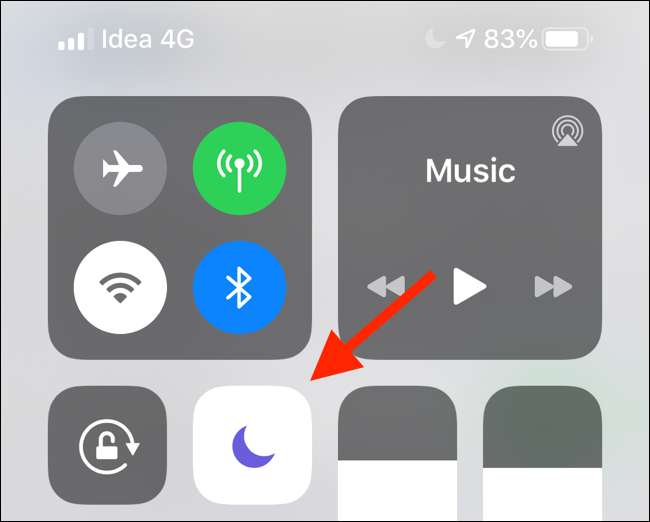
Якщо ви 3D Touch / Haptic Touch піктограму "Не турбувати", ви можете ввімкнути її від однієї години або до виходу з поточного місця. Ви також можете налаштувати режим "Не турбувати" за розкладом, перейшовши в Налаштування> Не турбувати> Заплановано.
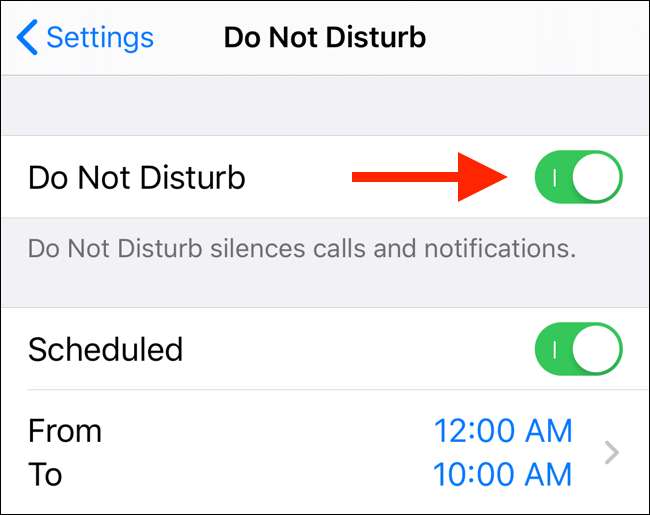
За замовчуванням режим "Не турбувати" працює як перемикач "все або нічого". Однак ви можете додати винятки до фільтру "Не турбувати" кількома способами.
ПОВ'ЯЗАНІ: Як налаштувати режим "Не турбувати" на вашому iPhone та iPad
Як додати до вибраного список "Не турбувати"
Вкладка Вибране в додатку Телефон - це сучасний приклад швидкого набору. Додайте пару номерів, до яких ви часто зв’язуєтесь для з’єднання одним дотиком. Функція Вибране також має ще кілька переваг, таких як можливість додавання віджета Вибране на екран блокування.
Список обраних також інтегрується безпосередньо з функцією "Не турбувати". Щоб налаштувати ситуацію, відкрийте програму Налаштування, перейдіть до пункту «Не турбувати», виберіть «Телефон», а потім натисніть «Дозволити дзвінки з».
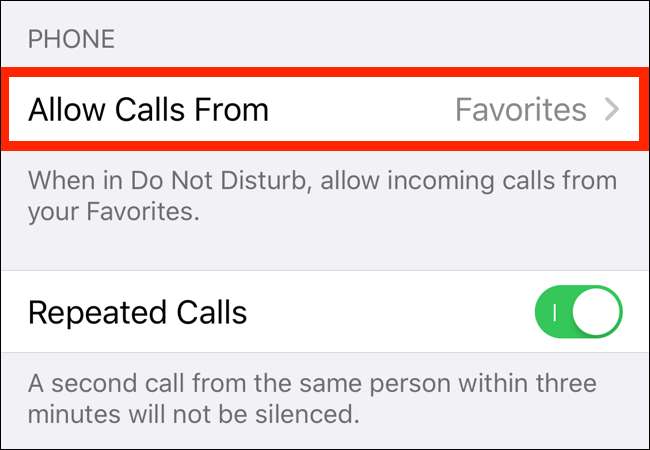
Далі переключіть налаштування на «Вибране». З цим набором буде впущений кожен, хто зателефонує вам зі списку обраного.
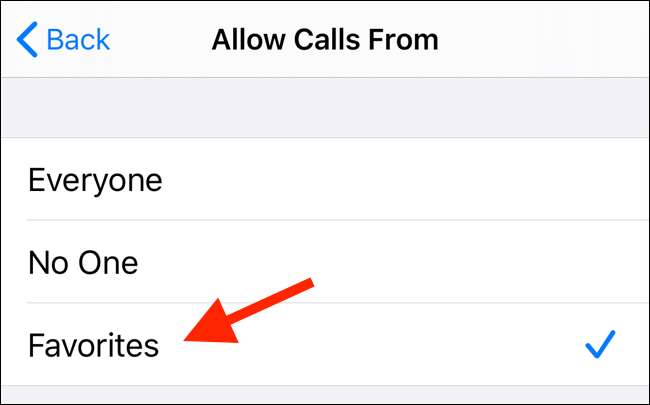
iOS також має опцію в розділі "Не турбувати" під назвою "Повторні дзвінки". Коли ви ввімкнете цю функцію, буде пропущений другий дзвінок того самого абонента протягом трьох хвилин.
Як додати контакти до вибраного
Якщо ви не створили список Вибране, ви можете зробити це, перейшовши до програми Телефон і торкнувшись вкладки «Вибране». Додайте до цього списку членів своєї родини та близьких друзів, натиснувши кнопку «Плюс» у верхньому лівому куті.
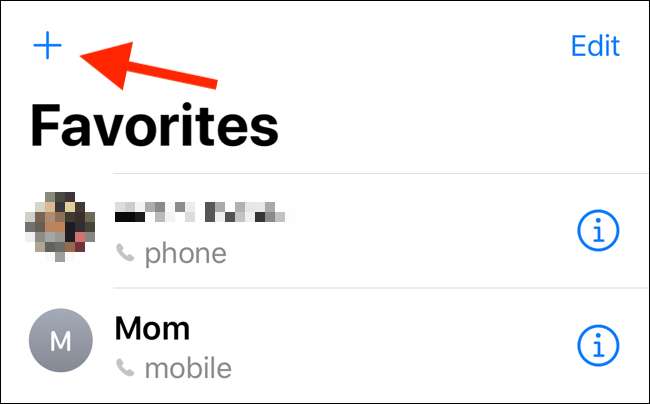
Тепер знайдіть контакт із вашої книги контактів.

Натисніть на контакт, і ви побачите спливаюче вікно з усією доступною контактною інформацією (включаючи альтернативні номери та параметри FaceTime).
Виберіть опцію “Дзвінок”, а потім виберіть їх номер.
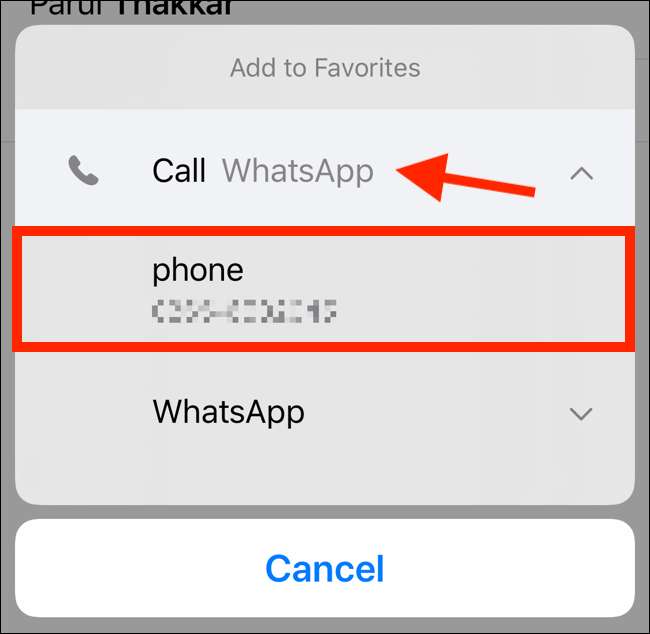
Вони будуть додані до вашого списку обраного. Повторіть процедуру для всіх контактів, яких потрібно додати в білий список із режиму "Не турбувати".
Пропустити контакти за допомогою екстреного обходу
Метод "Вибране" для пропускання дзвінків буде працювати не для всіх. Наприклад, я використовую "Вибране" як ярлик для доступу до своїх часто використовуваних контактів, що включає всіх членів моєї родини та друзів.
У надзвичайних ситуаціях я хочу, щоб через фільтр "Не турбувати" пройшло лише кілька контактів. Якщо ви перебуваєте в одному човні, ви можете скористатися функцією аварійного обходу, доданою в iOS 10.
Функція екстреного обходу працює на основі кожного контакту та включає в себе засоби керування як дзвінками, так і повідомленнями. Після того, як ви ввімкнете екстрений обхід для контакту, його дзвінок або текст зможуть прослухати, навіть якщо ви ввімкнули режим «Не турбувати» і якщо ваш телефон увімкнено.
Щоб увімкнути функцію екстреного обходу для контакту, відкрийте програму Телефон і знайдіть контакт.

Натисніть на контакт, щоб відкрити його контактну картку. Потім натисніть кнопку "Редагувати" у верхньому правому куті.
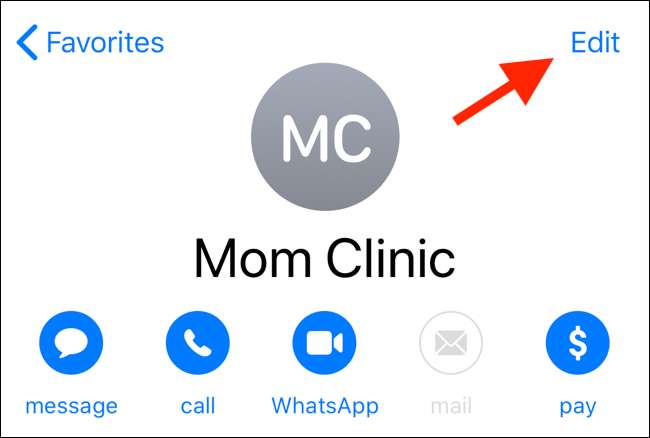
Проводьте пальцем вниз, поки не знайдете опцію “Ringtone” та торкніться її.
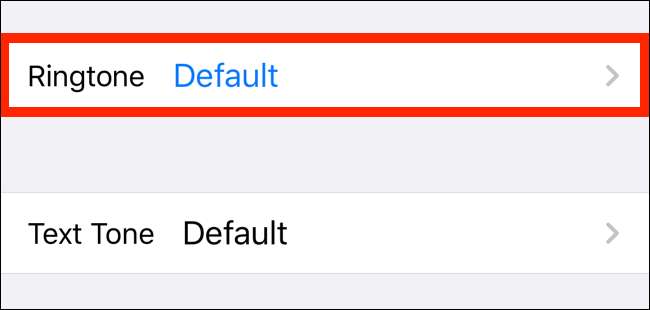
У верхній частині цього екрана натисніть перемикач біля пункту "Аварійний обхід", щоб увімкнути цю функцію. Натисніть “Готово”, щоб зберегти налаштування та повернутися до попереднього екрана.

Ви можете зробити те ж саме для текстових повідомлень, натиснувши “Текстовий тон” і увімкнувши функцію “Аварійний обхід” на наступному екрані.
Ви можете повторити цей процес для всіх контактів, яких ви хочете пропустити через фільтр "Не турбувати". Щойно його налаштують, щоразу, коли вони телефонують або надсилають повідомлення, ваш iPhone задзвонить.







